平板电脑的亮度在哪里调 iPad平板电脑屏幕亮度自动调节设置步骤
更新时间:2023-11-27 08:52:46作者:xiaoliu
平板电脑的亮度在哪里调,现如今随着科技的不断进步与发展,平板电脑已成为人们生活中不可或缺的一部分,在使用平板电脑的过程中,有时我们可能会遇到屏幕亮度过高或过低的问题,影响了我们的使用体验。如何调节iPad平板电脑的屏幕亮度呢?实际上iPad提供了自动调节亮度的设置选项,只需简单几步,就能轻松解决这个问题。让我们一起来了解一下具体的步骤吧!
操作方法:
1.启动平板电脑系统,如图所示。唤出用户主界面,点击"设置"图标。

2.如图所示,唤出"设置"选项界面。垂直滑动左侧区域,选择"显示与亮度"项。
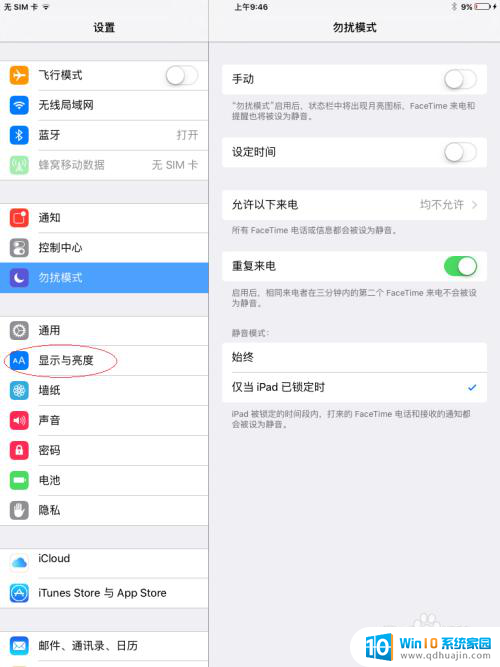
3.右侧唤出"显示与亮度"选项,如图所示。打开"自动亮度调节"图标右侧控制按钮,用于设置屏幕亮度自动调节。
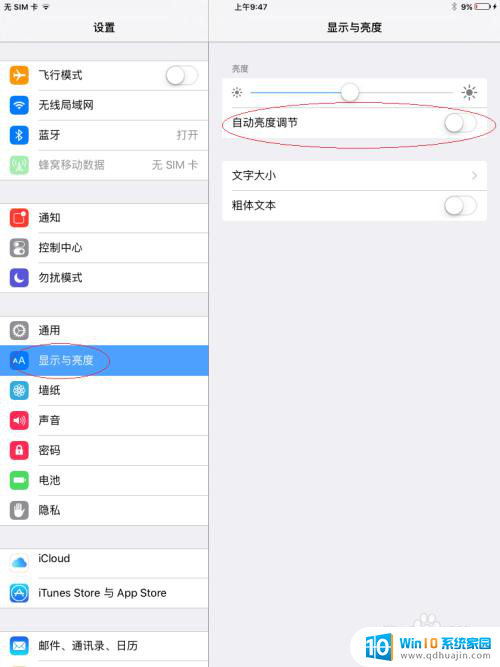
4.如图所示,"自动亮度调节"图标控制按钮打开。拖动"亮度强弱"圆形滑块,辅助手动调节屏幕亮度。

5.向上滑动屏幕下边框区域,如图所示。唤出"控制中心"选项界面,拖动圆形滑块亦可手动调节屏幕亮度。
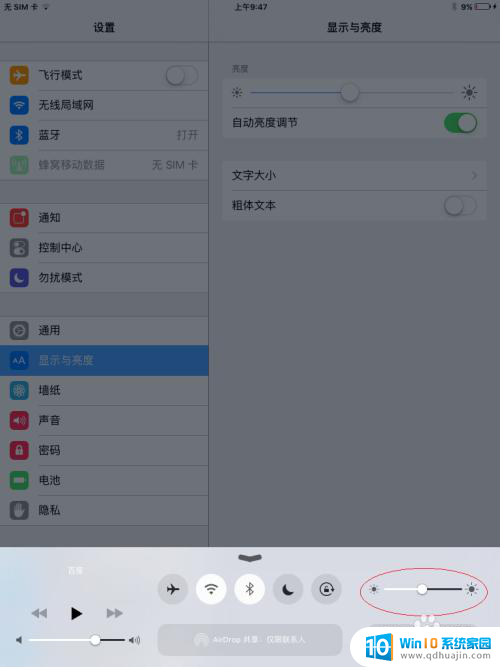
6.如图所示,完成屏幕亮度调节的操作。本例到此结束,希望对大家能有所启发。
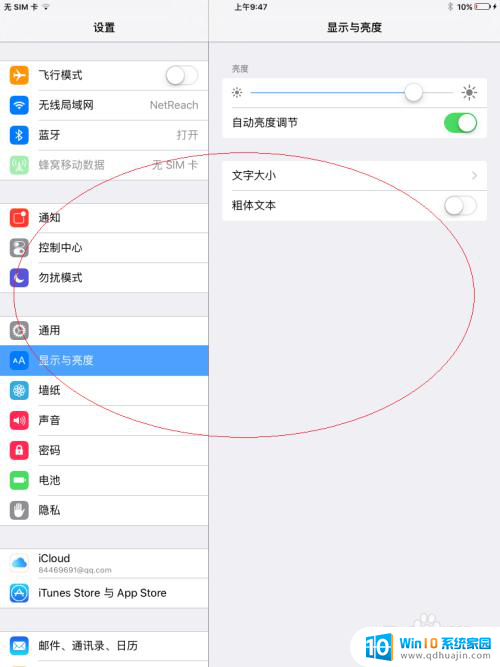
以上就是平板电脑的亮度调节的全部内容,有需要的用户可以按照以上步骤进行操作,希望能对大家有所帮助。
平板电脑的亮度在哪里调 iPad平板电脑屏幕亮度自动调节设置步骤相关教程
热门推荐
电脑教程推荐
win10系统推荐
- 1 萝卜家园ghost win10 64位家庭版镜像下载v2023.04
- 2 技术员联盟ghost win10 32位旗舰安装版下载v2023.04
- 3 深度技术ghost win10 64位官方免激活版下载v2023.04
- 4 番茄花园ghost win10 32位稳定安全版本下载v2023.04
- 5 戴尔笔记本ghost win10 64位原版精简版下载v2023.04
- 6 深度极速ghost win10 64位永久激活正式版下载v2023.04
- 7 惠普笔记本ghost win10 64位稳定家庭版下载v2023.04
- 8 电脑公司ghost win10 32位稳定原版下载v2023.04
- 9 番茄花园ghost win10 64位官方正式版下载v2023.04
- 10 风林火山ghost win10 64位免费专业版下载v2023.04